今回は、強制的に3.9.16にアップデートする方法と3.916の追加機能を紹介します。
まずは、Google Playストア3.9.16に強制的にアップデートする方法です。
ちなみに、現在の私のGalaxy Nexus(SC-04D)とNexus 7のPlayストアのバージョンは、3.8.17です。
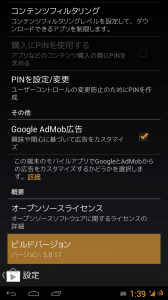
The Open GApps Projectから最新版のGappsをダウンロード後、CWMやTWRPからインストールするだけです。
ファイル名は、gapps-jb-20121011-signed.zipです。
まずは、上記Gappsをダウンロードして解凍します。
すると、「Phonesky.apk」というapkファイルがあります。これがPlayストアアプリです。
「Phonesky.apk」を、Android端末の内部ストレージやSDカードにコピーします。
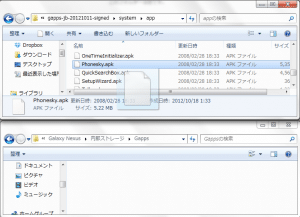
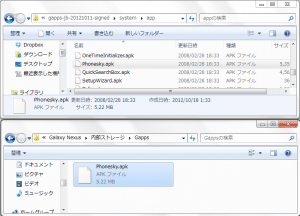
アプリをインストールする機能がついたファイルマネージャーを使います。
今回はESファイルエクスプローラーを使います。Phonesky.apkをタップします。
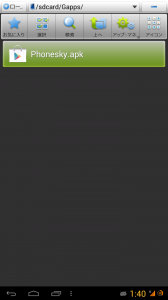
アプリを更新するか尋ねてくるので、「OK」をタップ。
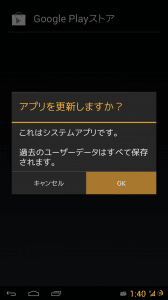
「インストール」をタップします。
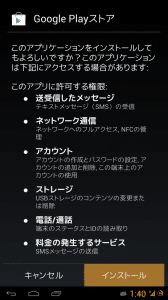
インストールが完了したら、「開く」をタップしてPlayストアを起動してみましょう。
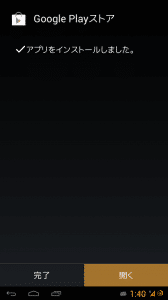
設定を見てみます。
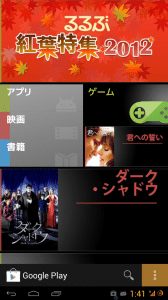
ビルドバージョンが最新の3.9.16になりました。
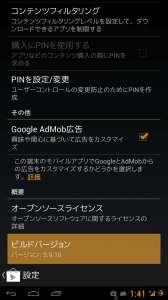
Google Playストアを最新版の3.9.16に強制的にアップデートする方法は以上です。
ここからは、Google Playストア3.9.16の追加機能を紹介していきます。
●ウィッシュリスト機能が追加(10/19追記)
今すぐはインストールしないけれども、後でインストールするかもしれないアプリをお気に入り(ブックマーク)のようにして1ヶ所にまとめておくことができるようになりました。
今まで一度もインストールしたことがないアプリの詳細ページに飛ぶと、検索アイコンの右横に+アイコンが表示さているのでこれをタップします。
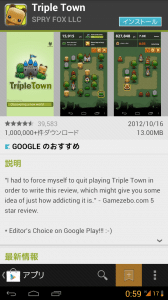
「ウィッシュリストに追加します」と表示されれば成功です。
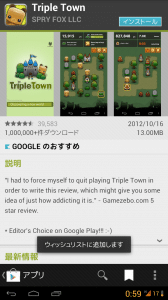
では次に、実際にマイウィッシュリストの内容を確認する方法です。
メニューアイコンをタップします。
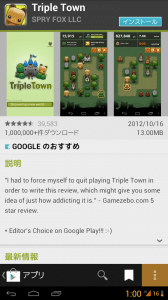
「マイウィッシュリスト」をタップ。
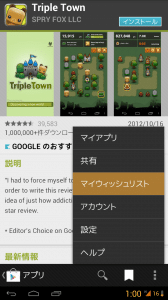
リストに、先ほどマイウィッシュリストに追加したアプリが表示されています。
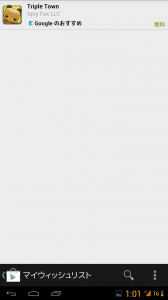
たくさんアプリを探す人にとっては、この機能は便利ですね。
●アプリインストール履歴を削除可能に
アプリをインストールした履歴を削除できるようになりました。
アプリインストール履歴は、設定⇒マイアプリ⇒すべてのタブに表示されます。
アプリのインストール履歴の削除方法は簡単です。履歴を削除したいアプリの右側にある、価格の上のアイコンをタップします。
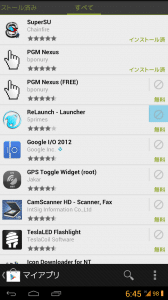
削除するか尋ねてくるので、「OK」をタップします。
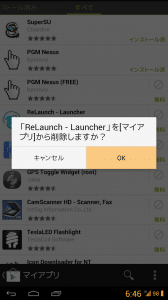
アプリインストール履歴一覧からなくなりました。
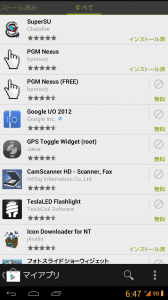
次に、複数のアプリインストール履歴を一度に削除する方法です。
削除したいアプリをロングタップします。
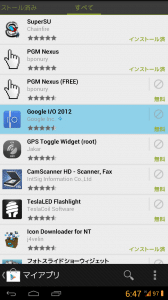
すると、複数選択できる状態になります。
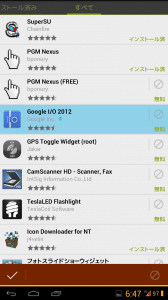
他の削除したいアプリをロングタップではなく、普通のタップで選んでいきます。
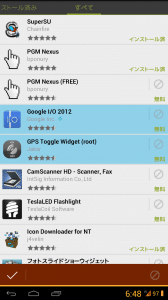
選び終わったら、右側のアイコンをタップします。
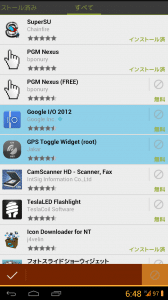
選択したアプリを削除するか尋ねてくるので、「OK」をタップします。
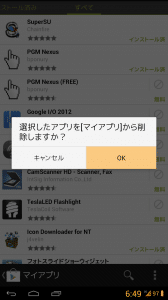
すると、先ほど選択したアプリが履歴一覧からなくなりました。
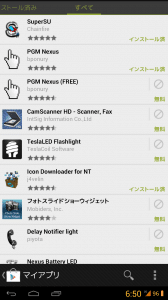
●インストールしたアプリのアイコンを通知領域に表示
インストール完了したアプリが、3.9.16からは通知領域でアイコン表示されるようになりました。
一目で分かるので便利ですね。
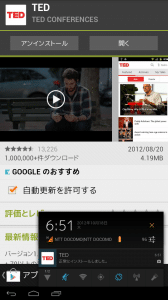
●アプリ一覧の表示位置を記憶
これまでは、アプリ一覧表示から詳細ページに飛んだ後、戻ったら表示される位置が最上部に戻っていましたが、3.9.16からは詳細ページに飛ぶ直前の表示位置を維持するようになりました。
試しに一覧の途中から詳細ページに飛んでみます。
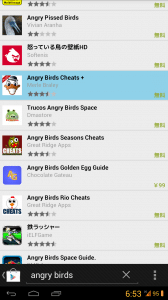
詳細ページが表示されたら、戻るボタンで戻ります。
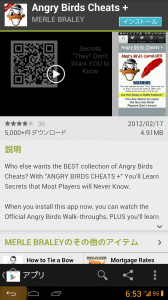
すると、詳細ページに飛ぶ前の表示位置がそのまま表示されました。
たくさんスクロールしながらアプリを探す時の利便性がかなりアップします。

Google Playストア v3.9.16の追加機能は以上です。
3.9.16はかなり使い勝手が向上しています。
Google Playストアのアップデートがなかなか来ないという人は、強制的にアップデートして新機能をぜひ試してみてください。